如何在word中添加视频.doc
《如何在word中添加视频.doc》由会员分享,可在线阅读,更多相关《如何在word中添加视频.doc(2页珍藏版)》请在冰点文库上搜索。
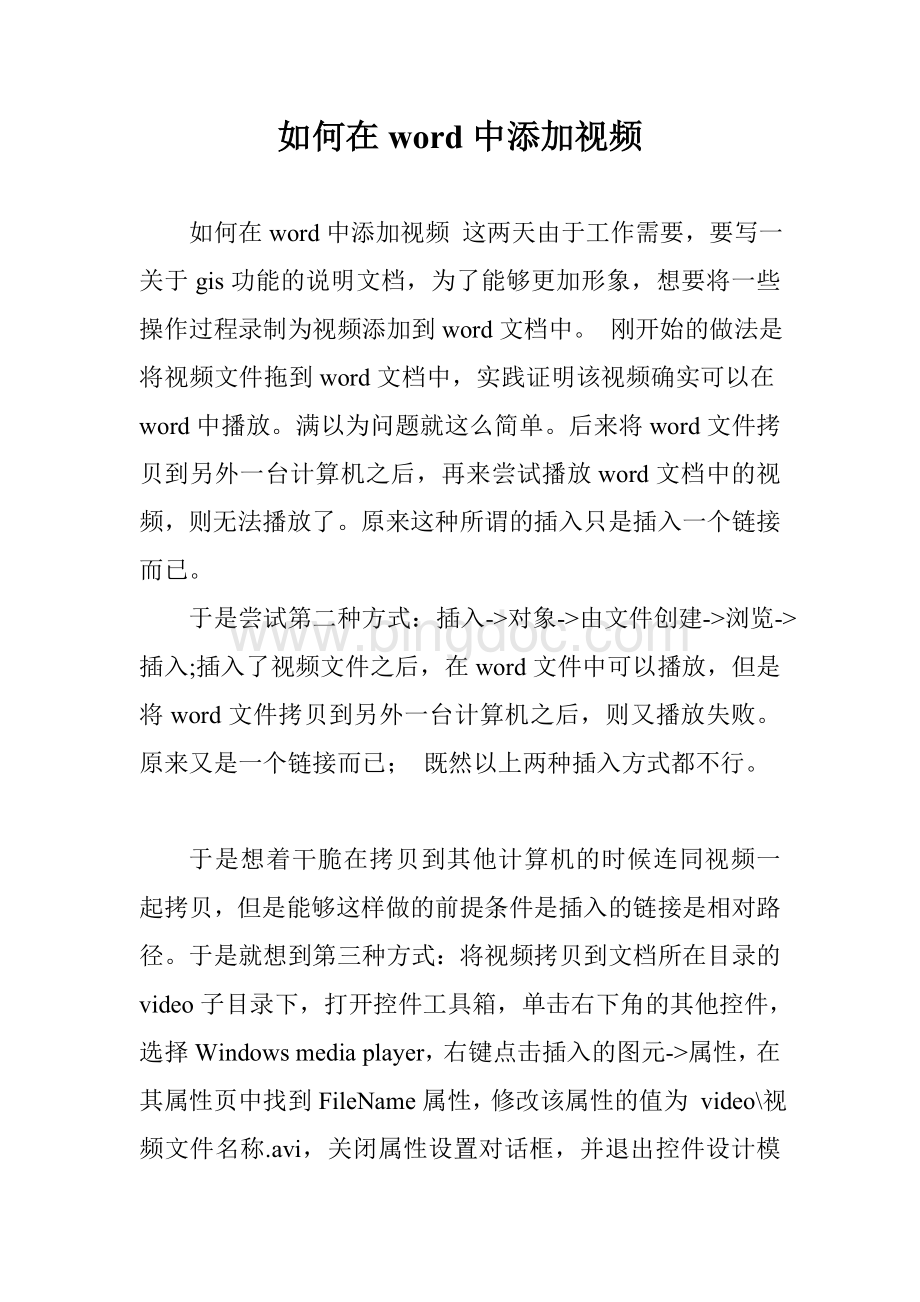
如何在word中添加视频
如何在word中添加视频这两天由于工作需要,要写一关于gis功能的说明文档,为了能够更加形象,想要将一些操作过程录制为视频添加到word文档中。
刚开始的做法是将视频文件拖到word文档中,实践证明该视频确实可以在word中播放。
满以为问题就这么简单。
后来将word文件拷贝到另外一台计算机之后,再来尝试播放word文档中的视频,则无法播放了。
原来这种所谓的插入只是插入一个链接而已。
于是尝试第二种方式:
插入->对象->由文件创建->浏览->插入;插入了视频文件之后,在word文件中可以播放,但是将word文件拷贝到另外一台计算机之后,则又播放失败。
原来又是一个链接而已;既然以上两种插入方式都不行。
于是想着干脆在拷贝到其他计算机的时候连同视频一起拷贝,但是能够这样做的前提条件是插入的链接是相对路径。
于是就想到第三种方式:
将视频拷贝到文档所在目录的video子目录下,打开控件工具箱,单击右下角的其他控件,选择Windowsmediaplayer,右键点击插入的图元->属性,在其属性页中找到FileName属性,修改该属性的值为video\视频文件名称.avi,关闭属性设置对话框,并退出控件设计模式,此时确实可以在word中播放视频,但是在将该word文档连同视频(他们的相对路径不变)拷贝到另外一台计算机之后,视频又无法播放了。
最后的选择是:
采用超级链接。
将视频拷贝到word文档所在目录的video子目录下,在word中输入一段文字,如:
单击放大,然后选择该段文字,单击右键->超链接->当前文件夹,在列表中选择video目录下的一个视频文件,单击确定。
此时单击放大变成一个超级链接,ctrl+左键,则会调用avi播放器来播放视频。
将文档连同视频拷贝到另外一台计算机,依然可以播放视频。